Въпрос
Проблем: Как да премахнете вируса Four?
Можете ли да ми помогнете да се справя с известията за вируса Four? Браузърът ми показва този изскачащ прозорец, че компютърът ми е заразен, но съм сигурен, че не е вярно. Но как мога да ги спра да се показват в браузъра ми?
Решен отговор
Четири вируса е онлайн измама, която може да се появи в браузъра под формата на сигнал за сигурност, който предупреждава за открити опасни вируси. Има няколко версии на тази онлайн измама.[1] Всички те обаче имат една и съща цел – да популяризират фалшив софтуер за сигурност, наречен PCSmartCleanup.
Такива дейности често се задействат от рекламен софтуер.[2] Това е потенциално нежелана програма (PUP)[3] които могат да попаднат в компютъра, лаптопа, таблета или смартфона, когато изтеглят подозрителни програми или инсталират приложения извън официалните магазини за приложения.
Скоро след проникването, това поддържано от реклами приложение стартира пренасочвания на браузъра към сайтове, които доставят един от тези сигнали:
- „Вашата система е силно повредена от (4) вирус!“
- „Системата ви е силно повредена от вируса Four!“
Фалшивото съобщение може да изглежда законно. Може да използва идентификационни данни на Google, Windows или Apple. Освен това включва модела на устройството. Например, може да каже, че вашият Samsung Galaxy или iPhone е заразен. Тази информация определено увеличава шансовете жертвите на измамата да повярват в измамата.
Допълнителното съдържание на сигнала за измама казва, че хората трябва да предприемат незабавни действия, за да премахнат вируса Four. Измамниците искат да предприемат само две стъпки:
- Инсталирайте подозрителна програма или приложение за защита.
- Стартирайте приложението и уж поправете браузъра и злонамерения софтуер от устройството.
Въпреки това, следването на тези стъпки и инсталирането на съмнителен инструмент PCSmartCleanup може да доведе до повече проблеми. Популяризираният софтуер е безполезен. Може да работи като шпионски софтуер или да помогне за изтегляне на зловреден софтуер на мобилни устройства или компютри.
Следователно, ако вашият браузър продължава да пренасочва към „Вашата система е силно повредена от (4) вирус!“ сайт, трябва да проверите системата за рекламен софтуер. След като деинсталирате поддържаното от реклами приложение и премахнете свързаните с него компоненти, трябва да нулирате уеб браузъра.
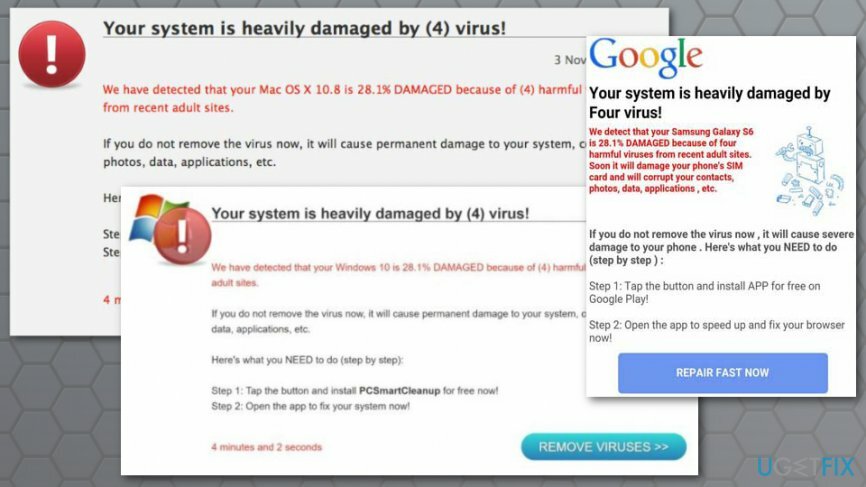
Два метода за премахване на Four virus от компютъра
За да деинсталирате тези файлове, трябва да закупите лицензирана версия на Reimage Reimage деинсталиране на софтуер.
Има два метода как можете да се отървете от вируса Four и неговата досадна дейност. Имайте предвид, че нито един от тях не включва следните инструкции в изскачащия прозорец. Първият метод (препоръчителен) е да разчитате на софтуер за сигурност и да сканирате устройството. Вторият вариант предлага да свършите работата сами.
Метод 1. Отървете се от вируса Four автоматично
За да деинсталирате тези файлове, трябва да закупите лицензирана версия на Reimage Reimage деинсталиране на софтуер.
Автоматичното премахване на вируси Four е най-добрият начин да се отървете от тази кибер заплаха. Няма значение дали вашият смартфон, таблет, лаптоп или компютър е бил заразен със злонамерен софтуер, всички версии могат да бъдат премахнати в рамките на няколко минути със софтуер за защита от зловреден софтуер.
Препоръчваме да използвате Reimage за елиминиране на вируси. Въпреки това, можете да изберете предпочитания от вас анти-зловреден софтуер/анти-шпионски софтуер. Не забравяйте, че трябва да използвате актуализиран софтуер за сигурност.
Метод 2. Ръчно премахване на вируси Four
За да деинсталирате тези файлове, трябва да закупите лицензирана версия на Reimage Reimage деинсталиране на софтуер.
За да се отървете ръчно от тази кибер заплаха, трябва да намерите и деинсталирате рекламен софтуер, който е отговорен за пренасочванията към уебсайта за измама. Освен това трябва да потърсите други файлове, приложения, разширения, програми и други компоненти, свързани с това потенциално нежелано приложение.
Премахнете вируса Four от Windows
- Отвори Започнете и достъп Контролен панелл.
- Навигирайте до Програми (или Добавяне/Премахване на програми, програми и функции).
- Избирам Деинсталиране на програма опция.
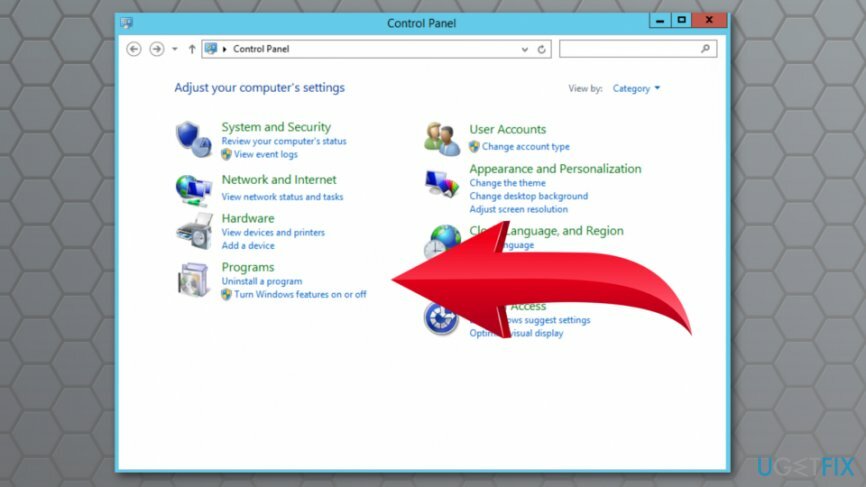
- В показалия се списък трябва да намерите Four и други свързани приложения. Изберете ги и щракнете Деинсталиране бутон.
- Щракнете върху Добре за да запазите промените.
Ако не можете да намерите подозрителни програми, проверете разширенията на браузъра си. PUP може да е пристигнал в системата като разширение за браузър. Следователно трябва да проверите всички браузъри, които са инсталирани на вашия компютър. Препоръчва се също нулиране на браузъра.
Премахнете вируса Four от Mac OS X
- Щракнете върху Отивам бутон в горния ляв ъгъл на екрана и отворете Приложения.
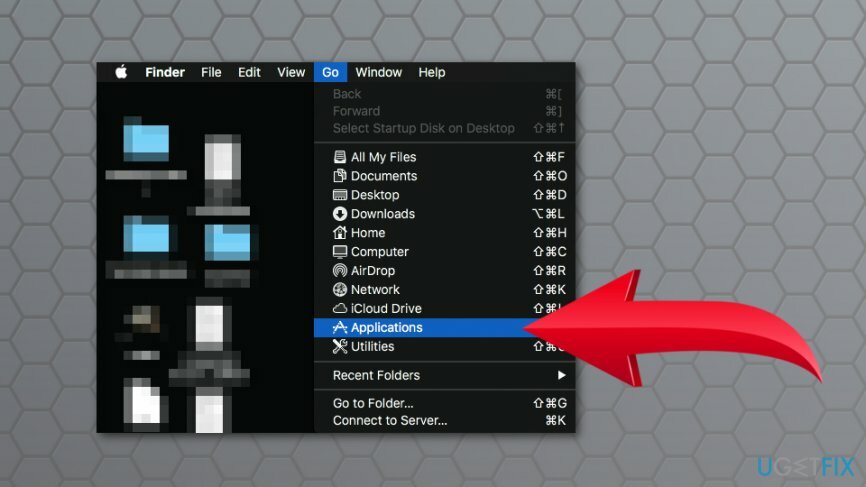
- В Приложения папка намерете подозрителни приложения, които може да са свързани с вируса Four. Щракнете с десния бутон върху тези приложения и изберете Преместване в кошчето опция.
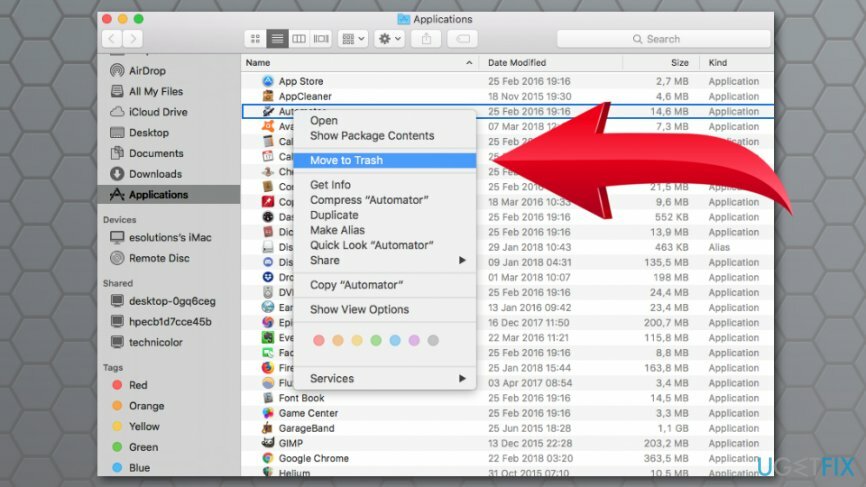
След премахване на приложението (или не сте намерили никакви подозрителни компоненти), трябва да се уверите, че подозрителни разширения не са инсталирани без ваше знание. Деинсталирайте ги и нулирайте всички уеб браузъри, инсталирани на вашия Mac.
Отървете се от програмите само с едно щракване
Можете да деинсталирате тази програма с помощта на ръководството стъпка по стъпка, представено от експертите на ugetfix.com. За да ви спестим време, ние сме подбрали и инструменти, които ще ви помогнат да изпълните тази задача автоматично. Ако бързате или смятате, че нямате достатъчно опит да деинсталирате програмата сами, не се колебайте да използвате тези решения:
Оферта
направи го сега!
Изтеглисофтуер за премахванеЩастие
Гаранция
направи го сега!
Изтеглисофтуер за премахванеЩастие
Гаранция
Ако не сте успели да деинсталирате програмата с помощта на Reimage, уведомете нашия екип за поддръжка за вашите проблеми. Уверете се, че сте предоставили възможно най-много подробности. Моля, уведомете ни всички подробности, които смятате, че трябва да знаем за вашия проблем.
Този патентован процес на поправка използва база данни от 25 милиона компоненти, които могат да заменят всеки повреден или липсващ файл на компютъра на потребителя.
За да поправите повредена система, трябва да закупите лицензираната версия на Reimage инструмент за премахване на зловреден софтуер.

За да останете напълно анонимни и да предотвратите ISP и правителство от шпиониране върху вас, трябва да наемете Частен интернет достъп VPN. Това ще ви позволи да се свържете с интернет, докато сте напълно анонимни, като криптира цялата информация, предотвратява тракери, реклами, както и злонамерено съдържание. Най-важното е, че ще спрете незаконните дейности по наблюдение, които НСА и други правителствени институции извършват зад гърба ви.
Непредвидени обстоятелства могат да се случат по всяко време, докато използвате компютъра: той може да се изключи поради прекъсване на захранването, а Син екран на смъртта (BSoD) може да възникне или произволни актуализации на Windows могат да се случи на машината, когато сте напуснали за няколко минути. В резултат на това вашата училищна работа, важни документи и други данни може да бъдат загубени. Да се възстановявам се изгубени файлове, можете да използвате Професионално възстановяване на данни – той търси в копия на файлове, които все още са налични на вашия твърд диск, и ги извлича бързо.